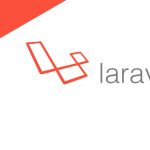در این مقاله قرار است تا به طور مفصل در مورد راهنمای ساخت وبسایت با وردپرس صحبت کنیم. ساخت وبسایت با وردپرس از اهمیت ویژهای برخوردار است. وردپرس به عنوان یک سیستم مدیریت محتوا قدرتمند، امکان ساخت و مدیریت وبسایتهای حرفهای را به صورت آسان و کارآمد فراهم میکند. ساخت سایت با چنین ابزاری، قابلیت های گوناگونی را برای شما در نظر گرفته است. پس از آن که در مورد راهنمای ساخت وبسایت با وردپرس صحبت کردیم، برخی از راهنمایی های مهم را ذکر خواهیم کرد.
چرا با وردپرس سایت بسازیم؟

ساخت وبسایت با وردپرس انتخابی هوشمندانه برای افراد و شرکتها است، که بیشتر از 40٪ از وبسایتهای جهان از این سیستم مدیریت محتوا استفاده میکنند. این انتخاب به دلیل مزایای بسیاری از جمله آسانی در نصب و استفاده، امکانات گسترده، و جامعیت افزونهها و قالبها ایجاد شده است. یکی از مهمترین دلایل انتخاب وردپرس، سرعت و آسانی نصب و راهاندازی آن است. با نصب وردپرس از طریق پنل کنترل میزبانی، میتوانید به سرعت وبسایت خود را فعال کرده و در کمترین زمان ممکن به ایجاد محتوا و راهاندازی وبسایت بپردازید. همچنین وردپرس امکانات گستردهای از جمله انتخاب از بین هزاران قالب طراحی شده و افزونههای متعددی که ویژگیها و امکانات اضافی ارائه میدهند را داراست. این قالبها و افزونهها به شما این امکان را میدهند تا وبسایت خود را به شکل دقیقاً دلخواهتان سفارشیسازی کنید و ویژگیهای خاصی اضافه کنید. برای خدمات خرید هاست وردپرس به انتهای مقاله مراجعه نمایید.
4 مرحله راهنمای ساخت سایت با وردپرس
نصب و فعالسازی وردپرس
مرحله اول در ساخت یک وبسایت با وردپرس نصب و فعالسازی وردپرس بر روی سرور میزبانی وبسایت شما است. این مرحله بسیار حیاتی است زیرا وردپرس به عنوان یک سیستم مدیریت محتوا (CMS) شناخته میشود و اساس کلیه عملیات بر روی وبسایت شما را تشکیل میدهد. ابتدا باید وردپرس را از وبسایت رسمی آن (wordpress.org) دانلود کنید. این فایل دانلود شده به فرمت ZIP است. سپس به پنل کنترل میزبانی وبسایتتان وارد شوید و یک پوشه جدید برای نصب وردپرس ایجاد کنید. سپس فایل ZIP را از حالت فشرده خارج کرده و محتوای آن را در پوشه مخصوص وردپرس منتقل کنید. در مرحله بعدی، به آدرس وبسایت خود (معمولاً www.example.com) در مرورگر دسترسی پیدا کنید و فرآیند نصب وردپرس را شروع کنید. در مرحله بعدی یعنی پیکر بندی و تنظیمات اولیه، شما باید تنظیمات اولیه مانند زبان و اطلاعات دیتابیس را وارد کنید. این اطلاعات به وردپرس کمک میکنند تا به درستی با دیتابیس متصل شود. سپس یک نام کاربری و رمز عبور انتخاب کرده و آن را به دقت نگهدارید، زیرا این اطلاعات به عنوان اطلاعات ورود به پنل مدیریت وبسایت شما خدمت میکند. پس از تایید تنظیمات، فرآیند نصب وردپرس آغاز میشود و وردپرس به طور خودکار فایلها و دیتابیس مورد نیاز خود را ساخته و نصب میکند. برای رفع نیاز خدمات خرید هاست لینوکس انتهای مقاله را مطالعه نمایید.
انتخاب و نصب قالب
مرحله دوم در ایجاد یک وبسایت با وردپرس انتخاب و نصب قالب مناسب است. قالب یکی از اجزاء کلیدی در طراحی و نمایش وبسایت شماست و به شما امکان میدهد تا شکل و ظاهر وبسایت را به تناسب نیازهایتان شخصیسازی کنید. در ابتدا، باید یک قالب مناسب برای وبسایت خود انتخاب کنید. میتوانید از قالبهای رایگان موجود در وردپرس یا قالبهای پولی از بازارهای آنلاین مختلف استفاده کنید. توصیه میشود که قالبی انتخاب کنید که به نیازهای وبسایتتان و مناسبتان باشد. پس از انتخاب، قالب مورد نظر را دانلود کرده و فایل ZIP آن را برای نصب در وردپرس نگهدارید. وارد پنل مدیریت وردپرس شده و در بخش “نصب قالبها”، فایل ZIP قالب را انتخاب کرده و نصب کنید. پس از نصب، شما باید قالب را فعال کنید. برای این کار به بخش “قالبها” در پنل مدیریت بروید و قالب مورد نظر را فعال کنید. توجه داشته باشید که شما میتوانید بین چندین قالب فعال موجود در وبسایت خود تغییر دهید. حالا که قالب فعال است، میتوانید آن را به تناسب نیازهای خود سفارشیسازی کنید. این شامل تغییرات در طراحی، افزودن و ویرایش منوها، افزودن لوگو و بنرها، تنظیم تنظیمات رنگ و فونت، و سایر تغییرات ظاهری میشود.

افزودن محتوا و افزونهها
مرحله سوم در ایجاد وبسایت با وردپرس، افزودن محتوا و افزونهها به وبسایت شما است. در این مرحله شما وبسایت خود را با محتوای مفید و جذاب پر کرده و از طریق افزونهها قابلیتهای اضافی به آن افزوده میکنید. افزودن محتوا به وبسایت شما از جمله اضافه کردن مقالات، صفحات، تصاویر، ویدئوها و دیگر اطلاعات است. به منظور افزودن محتوا، در پنل مدیریت وردپرس به بخش “نوشتهها” بروید و مقالات خود را ایجاد یا ویرایش کنید. همچنین، میتوانید به بخش “صفحات” بروید و صفحات ثابتی مثل درباره ما، تماس با ما و… ایجاد کنید. افزونهها به شما امکان افزودن ویژگیها و تواناییهای اضافی به وبسایتتان را میدهند. مثلاً میتوانید افزونههای SEO برای بهینهسازی موتورهای جستجو، افزونههای امنیتی برای حفاظت از وبسایت و افزونههای فرمساز برای ایجاد فرمهای تماس با مخاطبان نصب کنید. برای افزودن افزونهها، به بخش “افزونهها” در پنل وردپرس بروید و افزونههای مورد نظر را پیدا کرده و نصب و فعال کنید. همچنین وردپرس به شما اجازه میدهد تا محتوای خود را به دلخواه سفارشیسازی کنید. این شامل افزودن تصاویر، ویدئوها، جداول، لینکها و سایر اجزای متنی میشود.
تنظیمات و سفارشیسازی
مرحله چهارم در ساخت وبسایت با وردپرس مرتبط با تنظیمات و سفارشیسازی نهایی وبسایتتان است. در این مرحله، میتوانید تنظیمات دقیقتری را برای ظاهر و عملکرد وبسایت خود اعمال کنید و آن را به سلیقه و نیازهای خود سفارشیسازی کنید. در پنل مدیریت وردپرس، به بخش “تنظیمات” بروید. در اینجا میتوانید اطلاعاتی مانند نام وبسایت، توضیحات، زبان و تنظیمات مرتبط با نمایش محتوا وارد کنید. همچنین میتوانید تنظیمات مرتبط با سئو و امنیت را نیز انجام دهید. اگر قالب وردپرسیای را انتخاب کردهاید، میتوانید با استفاده از قسمتهای سفارشیسازی قالب، ظاهر و عملکرد آن را تغییر دهید. این شامل تغییرات در طراحی، تنظیمات رنگ و فونت، افزودن و ویرایش ویجتها و سفارشیسازی منوها میشود. برای افزایش امکانات وبسایت، میتوانید از افزونههای مورد نیاز استفاده کنید. برای مثال، افزونههای بهینهسازی موتورهای جستجو (SEO)، افزونههای امنیتی و افزونههای اشتراکگذاری اجتماعی را نصب کنید. با انجام این مراحل، وبسایت شما آماده به ارائه به مخاطبان خود خواهد بود و میتوانید آن را به بهرهبرداری ادامه دهید و محتوا و امکانات جدید را به آن اضافه کنید. همچنین، به بهروزرسانی منظم و مداوم وبسایت و نگهداری آن توجه داشته باشید تا بهترین تجربه کاربری را برای بازدیدکنندگان فراهم کنید.
نتیجه گیری
ساخت وبسایت با وردپرس یک فرآیند ساده و قدرتمند است که به افراد و کسبوکارها این امکان را میدهد تا به سرعت و با کمترین هزینه یک وبسایت حرفهای ایجاد کنند. این سیستم مدیریت محتوا امکانات متنوعی برای سفارشیسازی وبسایت فراهم میکند و به راحتی قابل توسعه است. با افزایش تعداد افزونهها و قالبهای مختلف، وردپرس به یکی از محبوبترین ابزارهای ساخت و مدیریت وبسایت تبدیل شده است. این نکته را فراموش نکنید که برای رفع نیاز خود در خدمات مربوط به وب سایت، هاست و دامنه، سئو و غیره… می توانید از تیم وب رمز کمک دریافت نمایید. تیم وب رمز آماده ارائه چنین خدماتی می باشد.